11月11日开始,盛大针对内测用户小范围更新了Bambook上的固件和云梯软件,笔者小小享受了一下作为3500个内测用户之一的“福利”,抢先下载更新到自己的BB上试用。
11月11日开始,盛大针对内测用户小范围更新了Bambook上的固件和云梯软件,笔者小小享受了一下作为3500个内测用户之一的“福利”,抢先下载更新到自己的BB上试用。
作为用户可以感受到,和国内的其它电子书厂商相比,互联网出身的盛大在做电子书时,融入互联网功能的思路非常明显,通过互联网在同一款硬件上进行软件升级,不断提升了用户的使用体验。
所以笔者“做了一个很艰难的决定”:从自己的视角总结新固件的“十大功能”,用两个晚上一个白天写了这篇评测,并以手里的BB给关注电子书的网友们一一呈现。
十大功能第一:横屏阅读
横屏阅读是笔者十分期待的功能,而且Bambook提供的不仅是横屏阅读,是包括3个方向的旋转阅读。
在阅读状态中,按“菜单”按钮, 选择“3.旋转屏幕” 菜单中直观的显示了几种旋转方式。
选择“3:逆时针旋转”,如下图所示,的确进入横屏阅读模式:
这样,在横屏的模式下,通过五项键的上下键(竖屏模式下的左右键)也可以方便的实现翻页。不过笔者注意到,横屏之后五项键的操作并不能相应的根据阅读内容方向进行旋转,有些不够人性化。
十大功能第二:全屏阅读
全屏功能算是对横屏功能的一个补充。在正常阅读状态下按9宫格键盘中的0键即可方便的进入全屏阅读模式。
值得一提的是,在横屏的情况下,也可以进入全屏模式。
可以看到在横屏全屏的情况下,不论是图片还是文字的阅读宽度都增加。
十大功能第三:多字体切换
这也是笔者十分期待的一个功能,纵观国内外主流的电子书产品,少有能支持不同字体切换。这次更新后的新固件配合0.94或更高版本的云梯软件,就能够同时传输3种字体到BB上,并在BB上方便的实现不同字体的切换。
在云梯软件中,进入“设置”页面,点击“更换字体”,如下图:
在更换字体窗口中,左侧是目前Bambook上已有的字体,可以看到目前上面只有默认的字体。右侧是可以从PC传输到Bambook上的字体以及字体预览,如下图:
在BB上阅读界面中按“菜单”,进入“我的设置-》阅读设置”,即可看到刚刚上传的3种字体了。如下图:
三种字体(微软雅黑、华文行楷和隶书)的显示效果分别如下:
对笔者来说,3种字体的切换已经足够日常的使用,毕竟找到一款自己习惯的字体就行。当然,可能有的读者需求更细腻,喜欢不同类型的书籍用不同的字体阅读,抑或是一本书供全家使用,那么3个常用字体的切换也能够满足基本需求了。
十大功能第四:自定义书籍分类
新版本的Bambook固件增加了自定义书籍分类。这个功能同样得配合最新版本的云梯软件(0.94版或更高版本),如下图所示,框1中目前只有自有书籍。在云梯的左下方,新增了几个书籍分类操作的按钮(框2所示)。
点击“新增书籍分类”,在全部书籍分类下新增一个书籍分类,我将其命名为“订阅资源”,用于保存RSS订阅的资源。在“全部书籍”界面下,直接将相应的书籍拖到“订阅资源”分类下,或者在书籍上点击右键菜单,进行添加。可以看到,在“订阅资源”分类下,新增了刚刚添加的两本书籍。
点击书籍分类工具条中的“保存到书架”图标,即可将自定义的书籍分类同步到Bambook当中。
在Bambook书架首页上按“菜单”按钮,进入“书架分类”即可看到,增加了刚刚我们新增的书籍分类“订阅资源”。选择该分类,即可看到我们保存在其中的两本书。
十大功能第五:隐私保护
最近QQ和360之战也让用户隐私保护成为大家关注的热点。这次Bambook的固件升级也很应景,推出了隐私保护功能。大家一定很好奇究竟BB究竟是怎样保护读者隐私的。
在“书架”界面,按“菜单”键,进入“8.我的设置-》6.个性化设置”,可以看到菜单中多了“5.为Bambook设置隐私保护密码”。原来BB是通过设置密码来保护用户隐私,虽然简单,倒也实用。按数字5,进入“5.为Bambook设置隐私保护密码”,发现该功能需要连接网络。
打开wifi网络,或者用USB连接已经连网的电脑,让Bambook连接网络。
点击确认。就能打开设置隐私保护的密码。键入要设置的密码。需要注意的是:设置的密码得是6位数的,如果少于6位数就没法设置成功。
为了对用户负责,笔者还特地拨打BB的24小时客服电话才了解到:之所以在设置隐私保护密码时需要连接网络,是为了保证用户一旦忘记密码就可以通过服务器找回。这个考虑倒是挺周到的。
十大功能第六:健康阅读提醒
在设置隐私保护菜单的同时,笔者也注意到“个性化设置”菜单下还增加了一项“4.健康阅读,显示休息提醒”的功能。通过菜单能够方便的开关这个功能。
连续阅读超过2小时,Bambook会弹出休息提醒。尽管相比传统液晶屏幕,阅读E Ink电子屏幕优势十分明显,能够很好的保护用户的眼睛,但是长时间的阅读下,不论是眼睛还是全身肌肉都难免会产生疲劳,而盛大也充分考虑了这一点。尽管是很小的功能,但是还是让人感到温馨。也让笔者想起豆瓣电台上播放2小时的休息提醒。类似的功能,一样的贴心。
十大功能第七:优化阅读残影
E Ink屏幕的另一个常见问题就是翻页速度问题。不过Bambook刚上市时的固件版本就提供了速度优先选项,笔者连续翻页10次测试的时间是9秒多,除去人工操作的时间,平均每次翻页时间不超过0.8秒,相比其他E Ink产品应该说是非常快了。只有在10次翻页之后,BB才会进行一次时长约1.3秒的全屏刷新。虽然阅读速度提高了,但是同时也带来了较多的阅读残影。这次BB新版固件升级,在阅读残影的问题上有所优化,淡化了多次翻页后的残影。下图,是笔者在用速度优先方式翻页9次之后的效果。而且为了突出残影对阅读的影响,特地将字体调节到最小(按#键切换)。
十大功能第八:词组、词频输入
Bambook很重要的应用就是在于互联网上的SNS应用,不论是搜书还是写书评都少不了对输入法的使用。BB的输入法采用的是符合传统手机键盘的九宫格键,在输入英文时可能不是很方便,但是输入中文方面却很符合大多数中国用户的习惯。这次固件升级,对输入法的改进十分重要,除了支持能够输入词组外,还可以将常用词的位序提前。应该说是进一步迎合了用户的输入习惯。尽管不如在电脑上输入方便,但是在BB上的输入已经可以比肩一般手机上的输入法了。
词组输入如下:
词频输入,假设要输入“GAI”(九宫格键对应:424),“盖”字初始在第8位,
在第二次输入GAI时,“盖”字已经排到了第1位。
这里补充一下,有些人会觉得带手写屏的好,但笔者不这么认为。因为实现手写的原理是在E Ink屏上再加了一层手写屏,之前试用过朋友的一台带手写的电子书,手写识别效果差不说,而且划痕使得透光度大打折扣,有些捡芝麻丢西瓜的意思,毕竟E Ink屏幕的阅读用途是第一位的。
十大功能第九:Wi-Fi网页认证
可能很多用户所在的场所出于安全考虑,连接Wi-Fi是需要用户连网时在网页上进行认证。目前市面上已有的主流E Ink电子书基本都不支持这样的功能。但是此次Bambook新版固件的更新让人十分惊喜的看到的网页认证功能。笔者也在公司的办公室内测试了一下,输入用户名和密码,就能实现上网功能了。
十大功能第十:离线浏览云中书城
用户在未连接网络的状态下,也能通过Bambook上到云中书城,浏览书籍目录,甚至是搜书。当然,实现的原理是用户先下载一个类似云中书城的摘要,然后所谓的离线云中书城,其实就是在Bambook上进行浏览和搜书。真正需要阅读网上的书籍和付费的话,还得保证连网才行。
在离线状态下,链接云中书城会有如下提示:
选择“1.离线浏览非完整版“云中书城(体验版)”,可以在离线状态下浏览云中书城的一些目录和书籍。如下图所示
在这里笔者想多说几句,云中书城和云梯软件一直是盛大配合Bambook推出的另外两大产品。但是笔者发现周围很多购买电子书阅读器的朋友一开始更习惯于阅读自己转换的内容。包括笔者本人原来也并非是盛大文学的用户。从一开始抱着试一下的态度连接云中书城,到在书城上下载一些免费书籍来看后,笔者开始发现BB作为一款互联网终端的方便之处。后来通过在云中书城分享和评价一些自己看过的作品后,更是逐渐体验到“Bambook+云中书城”的方便之处,甚至能窥见 “电子书2.0”的未来。尽管现在E Ink技术的限制,电子书上的互动还不能跟PC、手机等终端相比,但是未来还是十分让人看好的。
笔者一直有一个论断:谁说电子数码产品一定要是会发光的?纸张一般的终端加上云端庞大的阅读社区,更给人一种技术革新的感觉。
十大功能第十一:听书功能的改进
“买十送一”,笔者在介绍完十大新增功能之外,再附赠一个改进点的介绍。因为不是完全新增的功能,所以就没列入前面的“十大功能”之中,但是这个功能在笔者看来也挺实用的,那就是听书功能的改进。在Bambook刚上市的时候,听书功能是一个很独特的亮点,最重要的应用就是在天黑或不方便阅读的环境下,可以继续延续阅读的思路。尽管在阅读语调上没有变化,还不能跟听评书相比。但是标点符号上的适当暂停,也足以让人听起来能够明白其中意思。而此次盛大在听书功能上的改进,包括用户可以选择语速和语调。这样,在听内容较长的书籍时,笔者可以听得快一些了。当然,也可以玩些恶趣味的东西:将语速调到超快,语调调到最高,于是……嘿嘿!
最后,感谢阅读,以几张BB的“美图”作结:
在欢迎提供建议,如有任何与手机相关问题,可以向我们发帖提问:
我们有问必答!
无限精彩的随身互联网生活,尽在PCHOME 3G.生活频道!























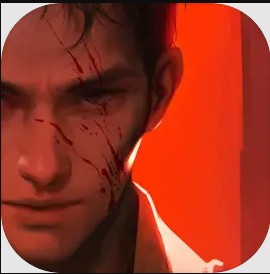




























网友评论